制表使用范例
- 格式:doc
- 大小:51.50 KB
- 文档页数:8

excel制作表格范例-范文模板及概述示例1:Excel是一种功能强大的计算机软件,广泛应用于数据管理和分析。
在Excel中,制作表格是一项基础技能,它可以帮助我们清晰地组织和展示数据。
以下是一些Excel制作表格的范例,以帮助读者更好地理解和掌握这一技能。
1. 基本数据表格:在Excel中,我们可以使用基本的数据表格来整理和分类各种数据。
以销售数据为例,我们可以在第一行输入不同的数据列标题,例如“产品名称”、“销售额”、“销售员”等。
然后,我们可以在接下来的行中逐个输入数据。
通过使用筛选和排序功能,我们可以轻松地对数据进行分析和筛选。
2. 统计表格:Excel还可以用来生成各种统计表格。
以柱状图为例,我们可以将数据按照不同的类别进行分组,并在Excel中使用图表工具来生成直观的图表。
这样,读者可以更好地理解和分析数据。
统计表格不仅可以用于销售数据,还可以用于人口统计、学生成绩等各种数据。
3. 项目进度表格:在项目管理中,我们经常需要制作项目进度表格来跟踪和管理项目的进展情况。
在Excel中,我们可以使用日期、任务名称、任务状态等列来记录和更新项目的进度。
通过使用条件格式化和数据透视表功能,我们可以轻松地查看项目的进度情况和分析任务的完成情况。
4. 预算表格:Excel还可以用于制作预算表格。
预算表格可以帮助我们管理和控制个人或组织的财务状况。
我们可以在Excel中创建不同的列来记录收入、支出、储蓄等。
通过使用Excel的公式功能,我们可以计算总收入、总支出、储蓄余额等。
这样,我们可以清晰地了解我们的财务状况,并做出相应的调整和规划。
总之,Excel是一款非常实用的软件,可以帮助我们制作各种类型的表格。
无论是基本的数据表格、统计表格、项目进度表格还是预算表格,Excel都提供了丰富的功能和工具。
通过学习和掌握Excel制作表格的技巧,我们可以更加高效地管理和分析数据,提高工作和学习的效率。
示例2:Excel是一款功能强大的电子表格软件,广泛应用于各行各业。

集团月资金使用计划表
部门:申报日期:年月日编号CORP-FI-CB07
主管领导:部门经理:制表人:
《集团月资金使用计划表》(CORP-FI-CB07)
填表说明及要求
1.本表须于每月25日将本部门下月各项可预计支出的详细资料报送财务部,由财务部汇总上报总
裁审批。
2.部门:指集团、公司下属各部门。
3.对方单位:指该部门预计或按计划支付金额给予的单位。
4.付款理由:指部门对外发生支付费用的依据。
5.预计付款金额:指部门预计支付费用到对方的估计或计划金额。
6.预计使用日期:指部门支付金额的具体数字化日期。
7.备注:指除上述记录资外,其他对此项付款计划产生影响的因素。

以下是一个WPS表格范例,包括一些常用的表格制作方法和技巧:1.表格标题行设置:在表格的第一行输入表格的标题,例如“产品销售情况表”。
可以选择合并单元格,将标题居中对齐,并设置字体加粗。
2.表格线框设置:选中整个表格,点击工具栏上的“表格样式”选项卡,选择“边框”
中的“所有框线”选项,即可为表格添加完整的框线。
3.表格文字对齐:选中需要调整对齐方式的单元格,点击工具栏上的“对齐方式”
按钮,选择需要的对齐方式(如居中、左对齐等)即可。
4.表格数据排序:选中需要排序的列或整个表格,点击工具栏上的“数据”选项卡,
选择“排序”功能,按照需要选择升序或降序排序即可。
5.表格数据筛选:选中需要筛选的列或整个表格,点击工具栏上的“数据”选项卡,
选择“筛选”功能,根据需要设置筛选条件即可。
6.插入图表:选中需要生成图表的数据,点击工具栏上的“插入”选项卡,选择“图
表”功能,按照提示操作即可生成图表。
7.自动填充数据:在需要填充相同数据的单元格中输入数据,然后拖动填充手柄
即可将数据填充到其他单元格中。
8.格式刷应用:选中已经设置好格式的单元格或整个表格,点击工具栏上的“格式
刷”按钮,然后选择需要应用格式的单元格或整个表格即可。
以上是一个简单的WPS表格范例,通过这个范例可以了解WPS表格的基本操作方法和技巧,帮助您更好地制作和编辑表格。
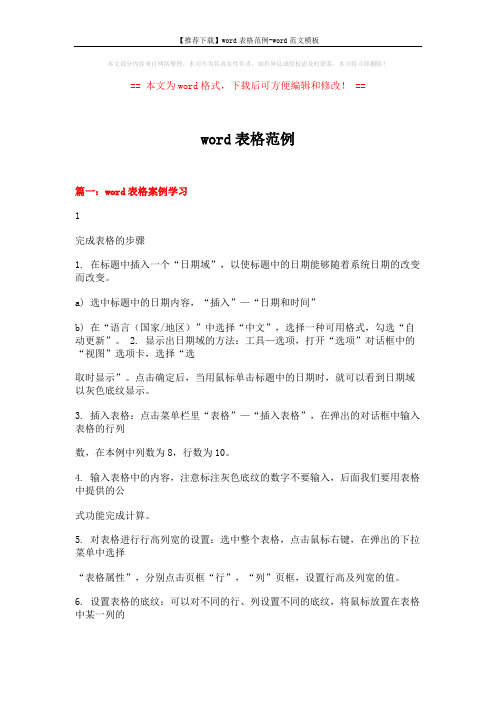
本文部分内容来自网络整理,本司不为其真实性负责,如有异议或侵权请及时联系,本司将立即删除!== 本文为word格式,下载后可方便编辑和修改! ==word表格范例篇一:word表格案例学习1完成表格的步骤1. 在标题中插入一个“日期域”,以使标题中的日期能够随着系统日期的改变而改变。
a) 选中标题中的日期内容,“插入”—“日期和时间”b) 在“语言(国家/地区)”中选择“中文”,选择一种可用格式,勾选“自动更新”。
2. 显示出日期域的方法:工具—选项,打开“选项”对话框中的“视图”选项卡,选择“选取时显示”。
点击确定后,当用鼠标单击标题中的日期时,就可以看到日期域以灰色底纹显示。
3. 插入表格:点击菜单栏里“表格”—“插入表格”,在弹出的对话框中输入表格的行列数,在本例中列数为8,行数为10。
4. 输入表格中的内容,注意标注灰色底纹的数字不要输入,后面我们要用表格中提供的公式功能完成计算。
5. 对表格进行行高列宽的设置:选中整个表格,点击鼠标右键,在弹出的下拉菜单中选择“表格属性”,分别点击页框“行”,“列”页框,设置行高及列宽的值。
6. 设置表格的底纹:可以对不同的行、列设置不同的底纹,将鼠标放置在表格中某一列的顶端,点击选中某一列,点击鼠标右键,在弹出的下拉菜单中选择“表格属性”,在弹出的对话框中选择“底纹和边框”,设置不同的底纹颜色及样式。
7. “余额”列数值的计算:将鼠标放在H3单元格,点击菜单栏中“表格”—“公式”,在弹出的对话框中为该单元格定义公式,通过公式完成数值的自动计算,输入=D3-G3。
以下单元格中的余额为前一天的余额加上当天的收入减去当天的支出,所以将鼠标放置在单元格中,点击菜单栏“表格”—“公式”,在弹出的对话框中=D4-G4+H3。
8. 为特殊的单元格插入书签:将鼠标放置在D10单元格中,点击菜单栏中“插入”—“书签”,在“书签名”输入框中输入所定义书签的名称,比如输入income,表示收入总计。
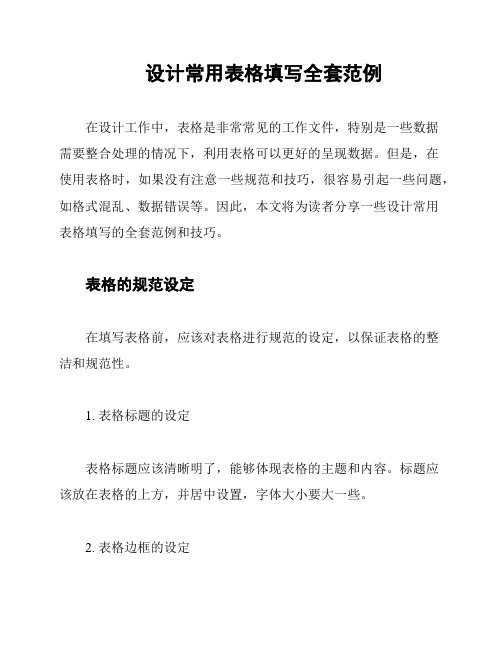
设计常用表格填写全套范例在设计工作中,表格是非常常见的工作文件,特别是一些数据需要整合处理的情况下,利用表格可以更好的呈现数据。
但是,在使用表格时,如果没有注意一些规范和技巧,很容易引起一些问题,如格式混乱、数据错误等。
因此,本文将为读者分享一些设计常用表格填写的全套范例和技巧。
表格的规范设定在填写表格前,应该对表格进行规范的设定,以保证表格的整洁和规范性。
1. 表格标题的设定表格标题应该清晰明了,能够体现表格的主题和内容。
标题应该放在表格的上方,并居中设置,字体大小要大一些。
2. 表格边框的设定表格的边框一般要求粗细一致,可以根据表格的重要程度和需求进行不同的调整。
3. 表格行列宽度的设定表格列宽应该合理,以保证表格的整齐和美观。
对于表格中特殊的单元格可以自行调整其宽度,以更好的呈现数据。
表格填写范例1. 项目进度表在项目管理中,项目进度的掌控是非常关键的,一份清晰的进度表可以帮助管理者和参与者更好的控制和调整项目进度。
2. 采购清单在采购工作中,采购清单是必不可少的文档,它可以帮助管理员更好的管理采购数据,有效的控制和优化采购过程。
3. 费用明细表在财务管理工作中,费用明细表是非常重要的资料,它可以帮助管理人员了解一些特定时间段内的支出情况,优化财务管理和决策。
表格填写技巧在设计表格的过程中,一些技巧的运用可以帮助我们更好的完成表格的填写和规范。
下面列举了一些技巧供读者参考。
1. 数据的归类和规范在填写表格时,应该对数据进行归类和规范化处理,以便更好的统计数据和分析。
2. 合并单元格对于表格中内容相同或类似的单元格可以合并处理,以减少数据量和节约表格空间。
3. 数据筛选和排序在数据量较大时,可以根据需求设定表格的筛选和排序功能,以方便数据的管理和处理。
以上就是关于设计常用表格填写全套范例和技巧的分享,希望能为设计工作带来一些帮助和启示。

excel范本示例一、介绍Excel是一款功能强大的电子表格软件,它被广泛应用于数据统计、分析、计算和展示等方面。
本范本示例将向您展示如何使用Excel 进行基本的数据处理和分析,帮助您更好地理解和掌握Excel的使用方法。
二、范本内容1. 创建表格在Excel中,首先需要创建一个表格来存储数据。
以下是一个简单的表格示例,包含姓名、年龄、性别和成绩四列,共计10行数据。
2. 输入数据在表格创建完毕后,您可以逐个单元格或使用数据导入功能将数据输入到表格中。
3. 格式化表格为了使表格更加美观和易于阅读,您可以使用Excel提供的格式化功能,如调整列宽、行高、字体、颜色等。
4. 计算数据Excel提供了丰富的函数和公式,如求和、平均值、计数、排名等,您可以使用这些功能来计算表格中的数据。
5. 数据筛选Excel提供了数据筛选功能,可以根据您的需要对表格中的数据进行筛选和过滤。
6. 数据排序Excel还提供了数据排序功能,可以根据您的需要对表格中的数据进行升序或降序排序。
7. 制作图表Excel还提供了制作图表的功能,可以将表格中的数据以图表的形式进行展示,更加直观和易于理解。
8. 数据导出完成数据处理和分析后,您可以将表格或图表导出为图片或PDF 格式,以便于保存和分享。
三、实例应用假设您需要统计一个班级的语文成绩,请按照以下步骤操作:1. 创建表格:语文成绩(成绩用A-F表示,A为优秀,B为良好,C为中等,D为及格,E为不及格,F为缺考);2. 输入数据:根据实际情况逐个单元格输入学生的语文成绩;3. 计算数据:使用Excel的求和、平均值、排名等功能计算班级语文总成绩、平均分、最高分、最低分和及格率等指标;4. 数据筛选:根据需要对成绩进行筛选和过滤,如筛选出优秀的学生或不及格的学生;5. 数据排序:根据需要对成绩进行升序或降序排序;6. 制作图表:将成绩以柱状图或折线图的形式进行展示,以便于观察成绩的变化趋势;7. 数据导出:将表格或图表导出为图片或PDF格式,以便于保存和分享。
excel 财务制表格式
在Excel 中,可以使用多种方式创建财务制表格式。
以下是一些常见的财务制表格式示例:
1.资产负债表:
资产负债和所有者权益
现金短期借款
应收账款应付账款
存货长期借款
固定资产所有者权益
2.利润表:
收入费用
销售收入销售成本
其他收入营业费用
营业收入管理费用
利润总额财务费用
净利润
3.现金流量表:
经营活动产生的现金流量投资活动产生的现金流
量
筹资活动产生的现金流
量
现金流入现金流入现金流入
现金流出现金流出现金流出
净现金流量净现金流量净现金流量
这些只是一些基本的示例,你可以根据具体的需求和财务报告要求进行自定义和扩展。
在创建财务表格时,还可以使用Excel 的函数、公式和格式设置来进行更详细和精确的计算、汇总以及可视化展示。
请注意,以上示例仅供参考,具体的财务制表格式应根据你所在的国家、地区以及适用的会计准则进行调整。
如果你有特定的财务制表需求,建议参考相关的会计准则和指南,或咨询专业的财务人员。
竭诚为您提供优质文档/双击可除办公室常用表格制作与范例大全篇一:办公室文员实用,表格制作方法办公室文员、助理都可以学学,留着迟早用得着!一、输入三个“=”,回车,得到一条双直线;二、输入三个“~”,回车,得到一条波浪线;三、输入三个“*”或“-”或“#”,回车,惊喜多多;在单元格内输入=now()显示日期在单元格内输入=choose(weeKDAY(I3,2),"星期一","星期二","星期三","星期四","星期五","星期六","星期日")显示星期几excel常用函数大全.隔行颜色效果(奇数行颜色):=moD(Row(),2)=12.隔行颜色效果(偶数行颜色):=moD(Row(),2)=03.如果希望设置格式为每3行应用一次底纹,可以使用公式:=moD(Row(),3)=14.如果希望设置奇偶列不同底纹,只要把公式中的Row()改为coLumn()即可,如:=moD(coLumn(),2)5.如果希望设置国际象棋棋盘式底纹(白色+自定义色):=moD(Row()+coLumn(),2)说明:该条件格式的公式用于判断行号与列号之和除以2的余数是否为0。
如果为0,说明行数与列数的奇偶性相同,则填充单元格为指定色,否则就不填充。
在条件格式中,公式结果返回一个数字时,非0数字即为TRue,0和错误值为FALse。
因此,上面的公式也可以写为:=moD(Row()+coLumn(),2)06.如果希望设置国际象棋棋盘式底纹(自定义色+自定义色):加入样式2:=moD(Row()+coLumn(),2)=0二。
用颜色进行筛选excel20XX可以按单元格颜色、字体颜色或图标进行排序。
如果是excel20XX,需要添加辅助列,用定义名称的方法得到对应的颜色号,然后对辅助列进行排序:颜色单元格在A列,选中b1,插入->名称->定义,输入a,下面输入公式=get.cell(24,$a1),此法可得到字体色的序列号。
一、基本技巧——数据输入⏹给数据添加单位通过自定义单元格格式的方法,可以为数字自动添加上单位(如“元”):选中需要添加单位的单元格(区域),执行“格式→单元格”命令,打开“单元格格式”对话框,在“数值”标签中,选中“分类”下面的“自定义”选项,然后在右侧的“类型”下面的方框中输入“#.00"元"”,确定返回即可。
⏹大写数字设置如果想将阿拉伯数字数字转换为中文大写格式,同样可以通过“单元格格式”来设置:选中需要转换单元格(区域),执行“格式→单元格”命令,打开“单元格格式”对话框,在“数值”标签中,选中“分类”下面的“特殊”选项,然后在右侧的“类型”下面选择一种大写格式(如“中文小写数字”),确定返回即可。
⏹改变文本的大小写在Excel2002中,至少提供了三种有关文本大小写转换的函数。
它们分别是:“=UPPER (源数据格)”,将文本全部转换为大写;“=LOWER(源数据格)”,将文本全部转换成小写;“=PROPER(源数据格)”,将文本转换成“适当”的大小写,如让每个单词的首字母为大写等。
例如,我们在一张表格的A1单元格中输入小写的“excel”,然后在目标单元格中输入“=UPPER(A1)”,回车后得到的结果将会是“EXCEL”。
同样,如果我们在A3单元格中输入“mr.weiwei”,然后我们在目标单元格中输入“=PROPER(A3)”,那么我们得到的结果就将是“Mr.Weiwei”了⏹自定输入数据下拉列表如果在某些单元格中需要输入固定格式的数据(如“职称”等),我们可以通过“数据有效性”建立一下下拉列表,来进行选择输入,以方便统一输入的数据。
选中需要建立下拉列表的单元格区域,执行“数据→有效性”命令,打开“数据有效性”对话框,在“设置”标签下,按“允许”右侧的下拉按钮,在随后弹出的快捷菜单中,选择“序列”选项,然后在下面“来源”方框中输入序列的各元素(如“高级工程师,工程师,助理工程师,技术员,其他职称”等),确定返回。
Excel范例集是一个非常广泛的主题,我将为您提供一个简单的范例集,涵盖了Excel的基本操作和常见任务。
请注意,以下示例仅用于说明目的,您可能需要根据自己的具体需求进行调整。
范例标题:Excel数据输入与格式化1. 打开Excel应用程序,创建一个新的工作簿。
2. 在工作簿中创建三个工作表,分别为“数据输入”,“格式化”和“汇总”。
3. 在“数据输入”工作表中,输入以下数据:姓名、年龄、性别、收入和支出。
4. 在“格式化”工作表中,使用条件格式化将收入大于等于5000的数据突出显示。
5. 将所有数据复制到“汇总”工作表中,并使用求和公式计算总收入和总支出。
6. 使用Excel的图表功能,创建收入和支出之间的柱形图。
7. 调整图表的颜色和样式,使其更符合您的需求。
范例标题:Excel公式与函数1. 在一个新的工作簿中,创建一个名为“公式与函数”的工作表。
2. 在A1单元格中输入一个简单的数学表达式:=2+3。
3. 使用Excel的自动求和功能,将B1至B5单元格的数据进行求和,并将结果放在C1单元格中。
4. 使用IF函数创建一个简单的条件判断,例如在D1单元格中输入“性别”,然后在E1单元格中使用IF函数判断性别是否为“男”。
5. 在E2至E5单元格中使用其他函数,如SUMIF、MAX、AVERAGE等。
6. 保存并关闭工作簿,下次使用时可以轻松打开它。
范例标题:Excel数据筛选与排序1. 打开一个包含员工信息的工作簿,创建一个名为“筛选与排序”的工作表。
2. 使用自动筛选功能,按姓名或年龄对数据进行排序。
3. 使用高级筛选功能,将筛选结果放置在新工作表中。
4. 根据需要自定义筛选条件,例如按收入或职位进行筛选。
5. 将筛选结果导出到其他表格或文档中。
以上仅是一些Excel范例集的示例,您可以根据需要添加更多示例或修改现有示例以满足您的需求。
请注意,这些示例可能涉及一些复杂的操作或公式,因此请务必仔细阅读并理解每个步骤后再进行操作。
EXCEL技巧53例1、如何在已有的单元格中批量加入一段固定字符?例如:在单位的人事资料,在excel中输入后,由于上级要求在原来的职称证书的号码全部再加两位,即要在每个人的证书号码前再添上两位数13,如果一个一个改的话实在太麻烦了,那么我们可以用下面的办法,省时又省力:1)假设证书号在A列,在A列后点击鼠标右键,插入一列,为B列;2)在B2单元格写入: ="13" & A2 后回车;3)看到结果为 13xxxxxxxxxxxxx 了吗?鼠标放到B2位置,单元格的下方不是有一个小方点吗,按着鼠标左键往下拖动直到结束。
当你放开鼠标左键时就全部都改好了。
若是在原证书号后面加13 则在B2单元格中写入:=A2 & “13”后回车。
2、如何设置文件下拉窗口的最下面的最近运行的文件名个数?打开“工具”,选“选项”,再选“常规”,在“最近使用的文件清单”下面的文件个数输入框中改变文件数目即可。
若不在菜单中显示最近使用的文件名,则将“最近使用的文件清单”前的复选框去掉即可。
3、在EXCEL中输入如“1-1”、“1-2”之类的格式后它即变成1月1日,1月2日等日期形式,怎么办?这是由于EXCEL自动识别为日期格式所造成,你只要点击主菜单的“格式”菜单,选“单元格”,再在“数字”菜单标签下把该单元格的格式设成文本格式就行了。
4、在EXCEL中如何使它象WORD一样的自动定时保存文件?点击“工具”菜单“自动保存”项,设置自动保存文件夹的间隔时间。
如果在“工具”菜单下没有“自动保存”菜单项,那么执行“工具”菜单下“加载宏...”选上“自动保存”,“确定”。
然后进行设置即可。
5、用Excel做多页的表格时,怎样像Word的表格那样做一个标题,即每页的第一行(或几行)是一样的。
但是不是用页眉来完成?在EXCEL的文件菜单-页面设置-工作表-打印标题;可进行顶端或左端标题设置,通过按下折叠对话框按钮后,用鼠标划定范围即可。
这样Excel就会自动在各页上加上你划定的部分作为表头。
6、在Excel中如何设置加权平均?加权平均在财务核算和统计工作中经常用到,并不是一项很复杂的计算,关键是要理解加权平均值其实就是总量值(如金额)除以总数量得出的单位平均值,而不是简单的将各个单位值(如单价)平均后得到的那个单位值。
在Excel中可设置公式解决(其实就是一个除法算式),分母是各个量值之和,分子是相应的各个数量之和,它的结果就是这些量值的加权平均值。
7、如果在一个Excel文件中含有多个工作表,如何将多个工作表一次设置成同样的页眉和页脚?如何才能一次打印多个工作表?把鼠标移到工作表的名称处(若你没有特别设置的话,Excel自动设置的名称是“sheet1、sheet2、sheet3.......”),然后点右键,在弹出的菜单中选择“选择全部工作表”的菜单项,这时你的所有操作都是针对全部工作表了,不管是设置页眉和页脚还是打印你工作表。
8、EXCEL中有序号一栏,由于对表格进行调整,序号全乱了,可要是手动一个一个改序号实在太慢太麻烦,用什么方法可以快速解决?如果序号是不应随着表格其他内容的调整而发生变化的话,那么在制作EXCEL表格时就应将序号这一字段与其他字段分开,如在“总分”与“排名”之间空开一列,为了不影响显示美观,可将这一空的列字段设为隐藏,这样在调整表格(数据清单)的内容时就不会影响序号了。
9、用Excel2000做成的工资表,只有第一个人有工资条的条头(如编号、姓名、岗位工资.......),想输出成工资条的形式。
怎么做?这个问题应该这样解决:先复制一张工资表,然后在页面设置中选中工作表选项,设置打印工作表行标题,选好工资条的条头,然后在每一个人之间插入行分页符,再把页长设置成工资条的高度即可。
使用自定义方式重装了一遍中文office97,Excel的打印纸选项中只有A4一种,怎么办?随便安装一个打印机驱动程序就可以了。
10、在Excel中小数点无法输入,按小数点,显示的却是逗号,无论怎样设置选项都无济于事,该怎么办?这是一个比较特殊的问题,我曾为此花了十几个小时的时间,但说白了很简单。
在Windows 的控制面板中,点击“区域设置”图标,在弹出的“区域设置属性”对话面板上在“区域设置”里选择“中文(中国)”,在“区域设置属性”对话面板上在“数字”属性里把小数点改为“.”(未改前是“,”),按“确定”按钮结束。
这样再打开Excel就一切都正常了。
11、如何快速选取特定区域?使用F5键可以快速选取特定区域。
例如,要选取A2:A1000,最简便的方法是按F5键,出现“定位”窗口,在“引用”栏内输入需选取的区域A2:A1000。
12、如何快速返回选中区域?按Ctr+BacksPae(即退格键)。
13、如何快速定位到单元格?方法一:按F5键,出现“定位”对话框,在引用栏中输入欲跳到的单元格地址,单市“确定”按钮即可。
方法二:单击编辑栏左侧单元格地址框,输入单元格地址即可。
14、“Ctrl+*”的特殊功用一般来说,当处理一个工作表中有很多数据的表格时,通过选定表格中某个单元格,然后按下 Ctrl+* 键可选定整个表格。
Ctfl+* 选定的区域是这样决定的:根据选定单元格向四周辐射所涉及到的有数据单元格的最大区域。
15.如何快速选取工作表中所有包含公式的单元格?有时,需要对工作表中所有包含公式的单元格加以保护,或填入与其他单元格不同的颜色,以提醒用户注意不能在有此颜色的区域内输入数据。
以下方法可以帮助快速选取所有包含公式的单元格:≡瘛氨嗉保堋岸ㄎ弧保セ鳌岸ㄎ惶跫”按钮,在“定位条件”对话框中选择“公式”项,按“确定”按钮即可?16、如何在不同单元格中快速输入同一数内容?选定单元格区域,输入值,然后按 Ctrl+ Ener键,即可实现在选定的单元格区域中一次性输入相同的值。
17、只记得函数的名称,但记不清函数的参数了,怎么办?把参数粘贴到编辑栏内。
具体方法是:在编辑栏中输入一个等号其后接函数名,然后按 Ctr+ A键,Excel则自动进入“函数指南——步骤 2之2”。
当使用易于记忆的名字且具有很长一串参数的函数时,上述方法显得特别有用。
18、如何把选定的一个或多个单元格拖放至新的位置?按住Shift键可以快速修改单元格内容的次序。
具体方法是:选定单元格,按下Shift键,移动鼠标指针至单元格边缘,直至出现拖放指针箭头(空心箭头),然后按住鼠标左键进行拖放操作。
上下拖拉时鼠标在单元格间边界处会变为一个水平“工”状标志,左右拖拉时会变为垂直“工”状标志,释放鼠标按钮完成操作后,选定的一个或多个单元格就被拖放至新的位置。
19、如何让屏幕上的工作空间变大?可以将不用的工具栏隐藏,也可以极大化Excel窗口,或者在“视图”菜单中选择“全屏显示”命令。
20、如何使用快显菜单?快显菜单中包括了一些操作中最常用的命令,利用它们可以大大提高操作效率。
首先选定一个区域,然后单击鼠标右健即可调出快显菜单,根据操作需要选择不同命令。
21、如何使用快显菜单?快显菜单中包括了一些操作中最常用的命令,利用它们可以大大提高操作效率。
首先选定一个区域,然后单击鼠标右健即可调出快显菜单,根据操作需要选择不同命令。
22、如何防止Excel自动打开太多文件?当Excel启动时,它会自动打开Xlstart目录下的所有文件。
当该目录下的文件过多时,Excel加载太多文件不但费时而且还有可能出错。
解决方法是将不该位于Xlstart目录下的文件移走。
另外,还要防止EXcel打开替补启动目录下的文件:选择“工具”\“选项”\“普通”,将“替补启动目录”一栏中的所有内容删除。
23、如何去掉网格线?1)除去编辑窗口中的表格线单击“工具”菜单中的“选项”,再选中“视图”,找到“网格线”,使之失效;2)除去打印时的未定义表格线有时会出现这样的情况:你在编辑时未定义的表格线(在编辑窗中看到的也是淡灰色表格线),一般情况下在打印时是不会打印出来的,可有时却偏偏不听使唤给打印出来了,特别是一些所谓的“电脑”VCD中编辑的Excel表格更是这样。
要除去这些表格线,只要在单击“文件”、“页面设置”、“工作表”菜单,点击一下“网格线”左边的选择框,取消选择“网格线”就行了。
24、如何快速格式化报表?为了制作出美观的报表,需要对报表进行格式化。
有快捷方法,即自动套用Excel预设的表格样式。
方法是:选定操作区域,选取“格式”菜单中的“自动套用格式”命令,在格式列表框中选取一款你满意的格式样式,按“确定”按钮即可。
要注意的是,格式列表框下面有包括“数字”、“边框线”、“字体”等6个“应用格式种类”选项,若某项前面的“x”不出现,25、如何快速地复制单元格的格式?要将某一格式化操作复制到另一部分数据上,可使用“格式刷”按钮。
选择含有所需源格式的单元格,单击工具条上的“格式刷”按钮,此时鼠标变成了刷子形状,然后单击要格式化的单元格即可将格式拷贝过去。
26、如何为表格添加斜线?一般我们习惯表格上有斜线,而工作表本身并没有提供该功能。
其实,我们可以使用绘图工具来实现:单击“绘图”按钮,选取“直线”,鼠标变成十字型.将其移至要添加斜线的开始位置,按住鼠标左键拖动至终止位置,释放鼠标,斜线就画出来了。
另外,使用“文字框”按钮可以方便地在斜线上下方添加文字,但文字周围有边框,要想取消它,可选中文字框,调出快显菜单,选择“对象格式”\“图案”,选择“无边框”项即可。
27、如何快速地将数字作为文本输入?在输入数字前加一个单引号“”’,可以强制地将数字作为文本输入。
28、如何定义自己的函数?用户在Excel中可以自定义函数。
切换至 Visual Basic模块,或插入一页新的模块表(Module),在出现的空白程序窗口中键入自定义函数VBA程序,按Enter确认后完成编写工作,Excel将自动检查其正确性。
此后,在同一工作薄内,你就可以与使用Exed内部函数一样在工作表中使用自定义函数,如:Function Zm(a)If a< 60 Then im=‘不及格”Else Zm=“及格”End IfEnd Function29、如何在一个与自定义函数驻留工作簿不同的工作簿内的工作表公式中调用自定义函数?可在包含自定义函数的工作薄打开的前提下,采用链接的方法(也就是在调用函数时加上该函数所在的工作簿名)。
假设上例中的自定义函数Zm所在工作薄为MYUDF.XLS,现要在另一不同工作簿中的工作表公式中调用Zm函数,应首先确保MYUDF.XLS被打开,然后使用下述链接的方法: =MYUDF.XLS! ZM(b2)30、如何快速输入数据序列?如果你需要输入诸如表格中的项目序号、日期序列等一些特殊的数据系列,千万别逐条输入,为何不让Excel自动填充呢?在第一个单元格内输入起始数据,在下一个单元格内输入第二个数据,选定这两个单元格,将光标指向单元格右下方的填充柄,沿着要填充的方向拖动填充柄,拖过的单元格中会自动按Excel内部规定的序列进行填充。